Интеграция Ainox с Getcourse
Если вы используете платформу Getcourse для продажи ваших продуктов, вы можете подключить сервис Ainox для приема платежей по подписке для включения пользователя в группу с доступом к обучающему продукту.
Шаг 1. Настройки в Getcourse
1. Получите секретный ключ вашего аккаунта в Getcourse. Для этого перейдите на страницу с адресом: https://ВАШ_АККАУНТ.getcourse.ru/saas/account/api , где вместо *ваш аккаунт* введите имя вашего аккаунта.
Важно! Обратите внимание на то, что ключ должен быть настроен на чтение и запись.
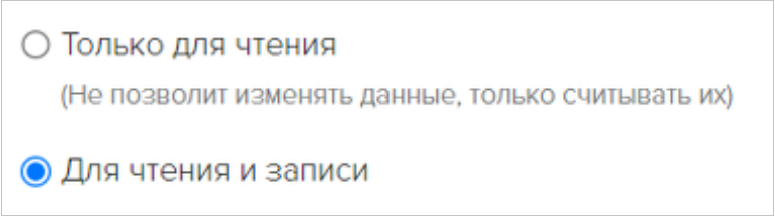
2. Создайте группу пользователей, для которых будет настроен доступ к продукту после создания подписки в Ainox.
Важно! Администратор Getcourse может включать пользователей в разные группы одновременно, но пользователь не может быть подписан с одним и тем же e-mail на разные подписки в Ainox. В противном случае он будет удален из одной группы по старой подписке и включен в другую группу, по новой подписке.
3. В разделе «Пользователи» → Настройки → «Подтверждение Double-Opt-In» поставьте галочку в поле «Автоматически отправлять сообщение при регистрации нового пользователя», чтобы пользователь, получивший доступ к группе из Ainox, получил данные для входа в личный кабинет.
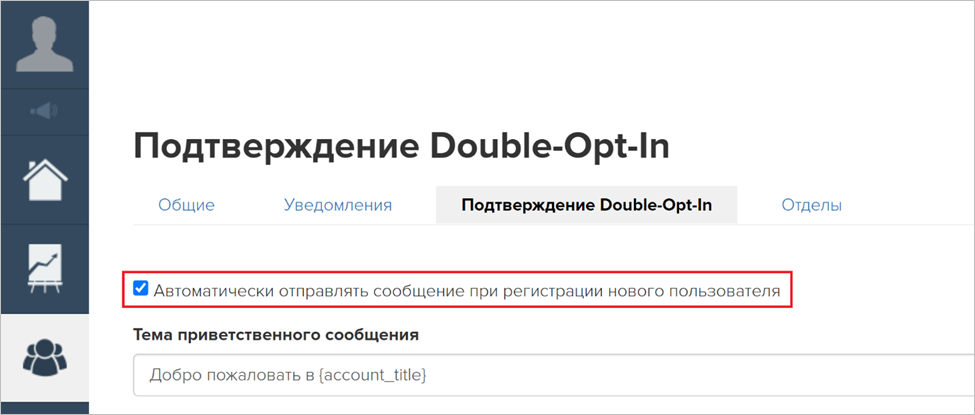
Шаг 2. Настройки в Ainox
1. Для отправки данных пользователя из Ainox в Getcourse необходимо настроить робота.
Для этого:
- Перейдите в раздел «Роботы».
- Выберите тип создаваемого робота «Getcourse» и нажмите «Добавить».
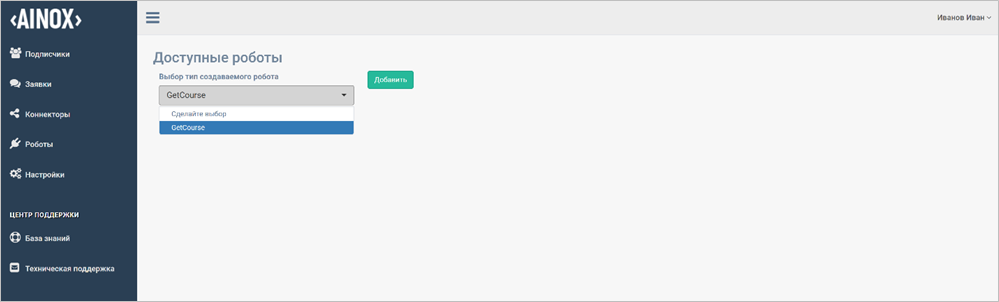
- В поле «Название» введите название для робота (название может быть любым).
- Активируйте поле «Имя аккаунта (Account Name)» и введите имя вашего аккаунта из Getcourse.
- Включите опцию "Очищать список групп подписчика при неоплате", если вы хотите, чтобы пользователь был удален из всех групп в Getcourse, если оплата по подписке в Ainox не прошла.
- В поле «Ваш секретный ключ (Apikey)» введите сгенерированный ключ из Getcourse.
- Сохраните настроенного робота.
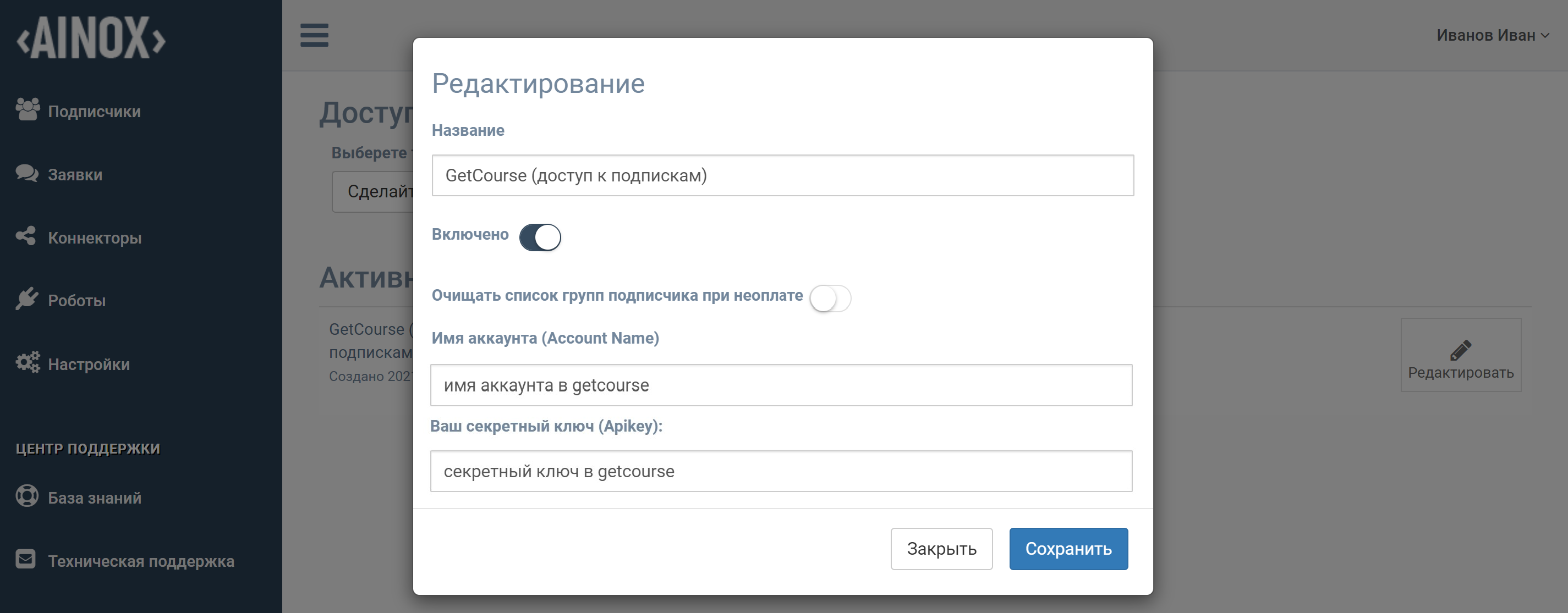
2. Далее добавьте созданного робота к вашему коннектору.
Для этого:
- Перейдите к настройкам коннектора.
- В поле «Наименование товара» введите название группы из Getcourse, доступ к которой получит пользователь после оплаты подписки.
Важно! Название группы в Getcourse и название товара в коннекторе в Ainox должны быть одноименными.
- Убедитесь, что в разделе «Основные поля» добавлены обязательные поля с переменными для передачи данных пользователя (имени, телефона и e-mail), как показано на рисунке ниже.
Важно! Оставьте значение переменных по умолчанию или измените на следующие:
Поле | Переменная (по умолчанию) | Переменная (допустимая) |
Имя | {imya} | {name} |
Телефон | {telefon} | {phone} |
{e-mail} | {email} |
- В разделе «Веб-хуки/Роботы» нажмите «Добавить робота».
- Добавьте созданного робота и сохраните настройки коннектора.
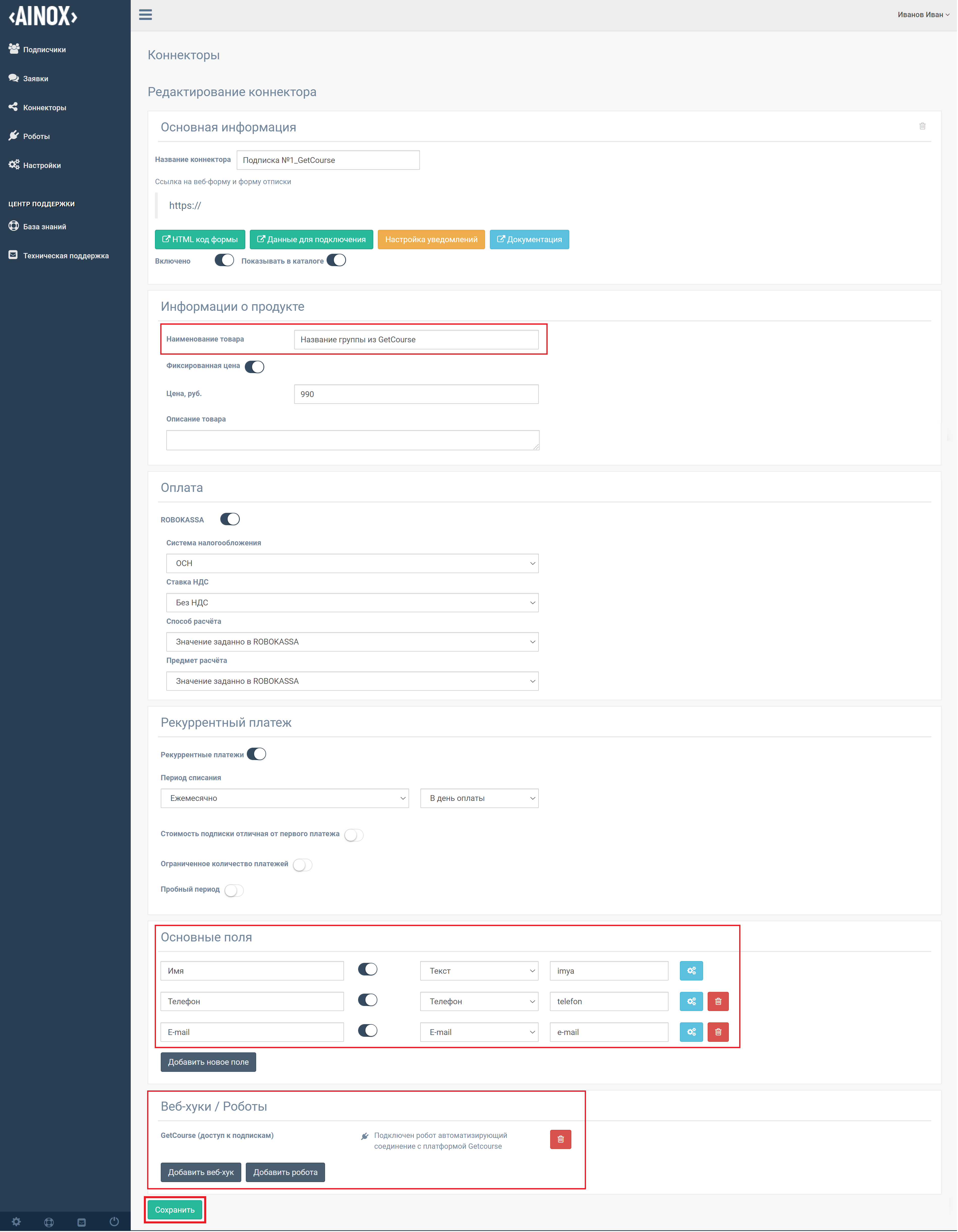
Шаг 3. Дополнительный параметр подписчика в Getcourse
1. После успешной подписки в Ainox у пользователя в Getcourse появится дополнительное поле "Подписан через Ainox" со статусом оплаты. В зависимости от успешности оплаты параметр будет обновлен:
- Да - оплата прошла успешно
- Нет - нет оплаты по подписке.
Данный параметр можно использовать для настройки внутренних процессов в Getcourse, например, если вам необходимо в зависимости от статуса оплаты удалять пользователя из всех групп, в которые он был включен администратором Getcourse.
Как это работает?
1. После настройки коннектора вы получите ссылку на веб-форму (микро-сайт), где пользователь сможет оформить подписку. Пример: demosite.ainox.pro. Ссылку вы можете разместить на вашем сайте или отправить напрямую клиенту в любом мессенджере.
2. После успешной оплаты данные пользователя появятся в общем списке пользователей в Getcourse и в настроенной группе пользователей.
Важно! Доступ будет предоставлен к группе, название которой указано в наименовании товара в коннекторе Ainox.
Помните, что пользователь должен пройти регистрацию по ссылке из письма, которое отправляется из Getcourse, чтобы подтвердить электронный адрес и активировать свой доступ к группе.
3. После неуспешной оплаты пользователь будет удален из той группы, в которую он был добавлен по подписке в Ainox. Если оплата пройдет успешно, пользователь снова появится в группе.
Важно! Если вы активировали опцию "Очищать список групп подписчика при неоплате" в настройках робота Ainox, после неоплаты пользователь будет удален их всех групп, в том числе из тех, в которые он был добавлен администратором Getcourse.
4. При деактивации подписчика в Ainox необходимо будет удалить его вручную из группы в Getcourse.
5. Если пользователь отписался самостоятельно, он будет удален из группы автоматически.
6. Статус оплаты в параметре "Подписан через Ainox" позволит вам настроить внутренний процесс в Getcourse для управления группами подписчика.
